Przewodnik krok po kroku po rozmywaniu tła w programie GIMP
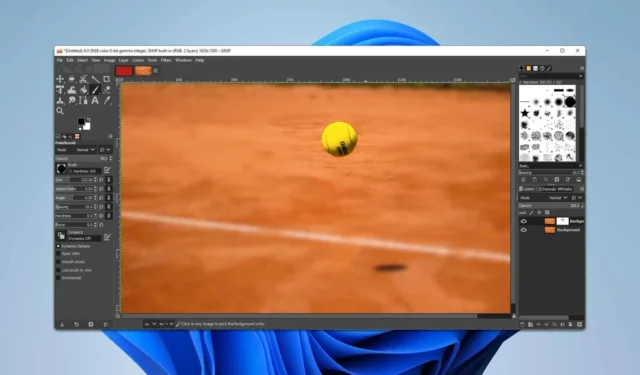
Jeśli dopiero zaczynasz pracę z programem GIMP, możesz być ciekaw, jak skutecznie rozmyć tło obrazu. Na szczęście to zadanie jest dość proste. W tym samouczku przeprowadzimy Cię przez kroki niezbędne do uzyskania rozmytego tła.
Jak rozmyć tło w programie GIMP
Duplikuj warstwę i zastosuj rozmycie
- Uruchom program GIMP i załaduj obraz, który chcesz zmodyfikować.
- Znajdź warstwę w panelu warstw, kliknij ją prawym przyciskiem myszy i wybierz opcję Duplikuj warstwę .
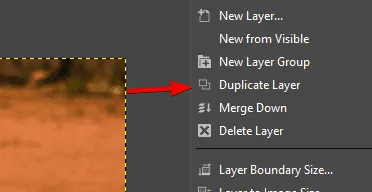
- Upewnij się, że zaznaczyłeś zduplikowaną górną warstwę.
- Wybierz odpowiednie narzędzie do zaznaczania. Podczas gdy my użyliśmy narzędzia Ellipse Select , możesz preferować narzędzie Scissors Tool .
- Starannie wybierz obiekt na swoim obrazie. Po wybraniu naciśnij Ctrl+ , Iaby odwrócić wybór.
- Przejdź do menu Filtry, najedź kursorem na opcję Rozmycie i wybierz opcję Rozmycie gaussowskie .
- Dostosuj promień rozmycia zgodnie ze swoimi preferencjami, a następnie naciśnij OK, aby zastosować zmiany.
Twoje tło jest teraz rozmyte, ale przejście może wymagać dopracowania. Oto jak wygładzić efekt:
- Kliknij prawym przyciskiem myszy na górnej warstwie (tej, która została rozmyta) i wybierz Dodaj maskę warstwy . Kliknij Dodaj , aby potwierdzić.
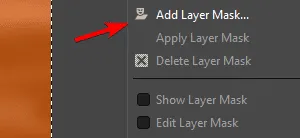
- Wybierz narzędzie Pędzel z przybornika.
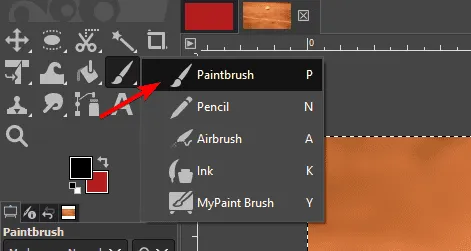
- Zmień kolor pędzla na czarny i dostosuj ustawienia Siły i Twardości na niższe wartości, aby uzyskać płynniejszy efekt.
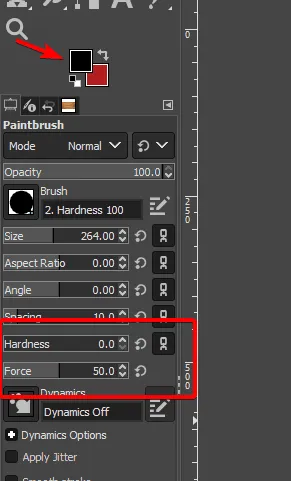
- Upewnij się, że maska warstwy jest aktywna, co jest oznaczone białą ramką wokół maski.
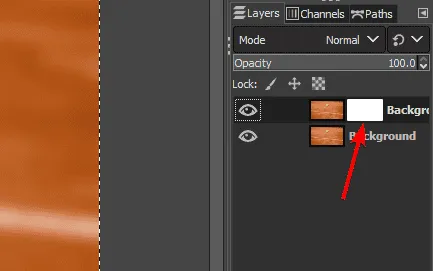
- Ostrożnie przesuń pędzel wokół obiektu, aby wyeliminować efekt rozmycia i uzyskać bardziej naturalny wygląd.

- Jeśli chcesz cofnąć jakiekolwiek zmiany, po prostu zmień kolor pędzla na biały i zamaluj zmiany, które chcesz zmodyfikować.
Jak pokazano, rozmycie tła w programie GIMP jest dość prostym procesem. Ten przewodnik obejmuje podstawową metodę, ale możesz eksperymentować z różnymi ustawieniami i technikami, aż osiągniesz pożądany efekt.
Więcej informacji znajdziesz w naszym obszernym artykule zawierającym podstawowe wskazówki dotyczące programu GIMP 2.10, których nie możesz przegapić.



Dodaj komentarz